使用U盘安装Linux系统图解二
2014-08-30 14:27
351 查看
接着上篇继续...
12、为centos建立分区选择最后一项,自定义分区
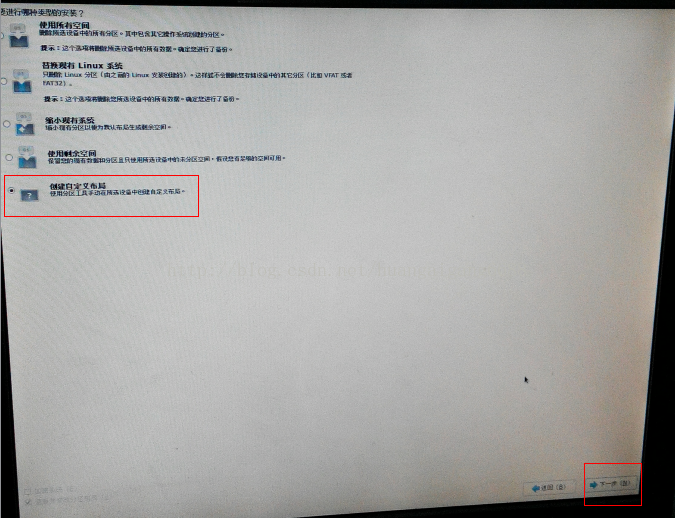
注意:这里点进去可以看到磁盘信息,切忌要确定在自己所要分区的磁盘上分区,否则其它磁盘会被格式化。
13、如果进去之后看到如下界面,发现只有U盘,没有找到硬盘则需要重新启动安装,如下图:
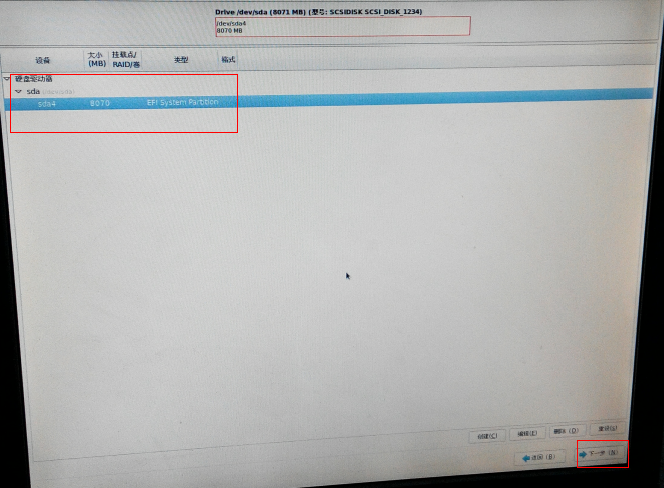
这种情况需要重启进入安装选择菜单时,按TAB键,会进入到Linux的命令行模式,然后在启动命令行的后面添加nodmraid(注意前面先加个空格)并按ENTER。接下进入安装的过程就会发现硬盘找到了。
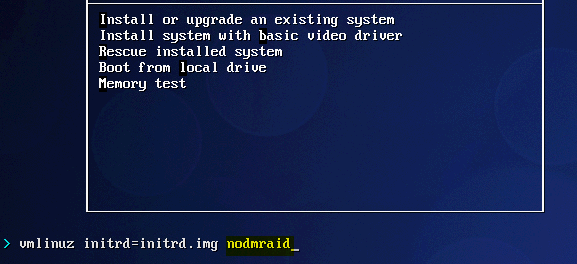
14、下图为进入磁盘分区界面:
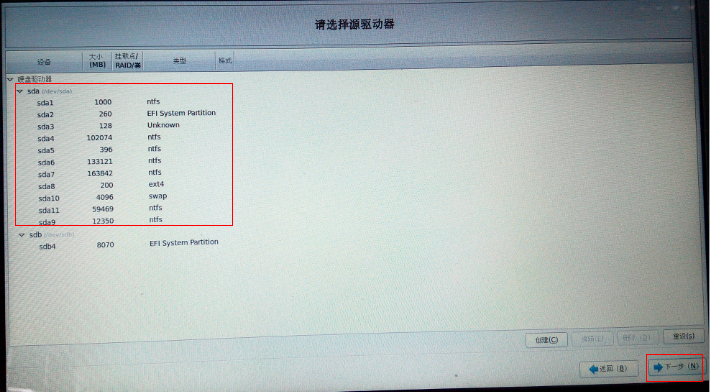
15、创建分区:
点创建,选择标准分区,点确定
(1)创建swap分区
文件系统类型:选择 swap
允许的驱动器:只勾选自己电脑磁盘,把u盘取消掉
大小:4096(根据自己需要写大小)
其它大小选项:固定大小
(2)创建boot分区
挂载点: /boot
文件系统类型:ext4
允许的驱动器:只勾选自己电脑磁盘,把u盘取消掉
大小:300MB(根据自己需要写大小)
其它大小选项:固定大小
(3)创建根分区
挂载点: /
文件系统类型:ext4
允许的驱动器:只勾选自己电脑磁盘,把u盘取消掉
大小:默认(剩下的都用上,也可以选择自己需要写大小也没问题)
其它大小选项:使用全部可用空间
16、点击下一步,选择第二项,将修改写入磁盘
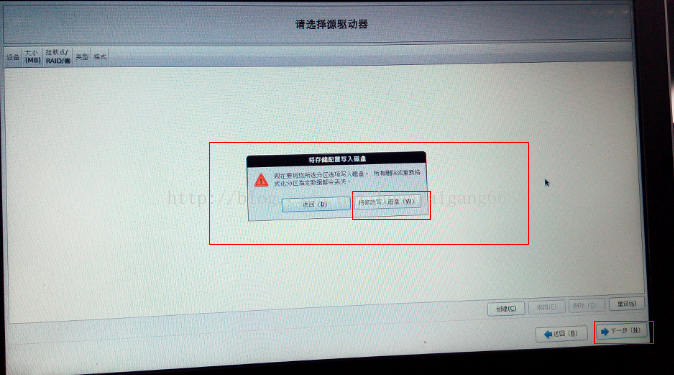
注意:分区之前,自己先要规划好怎么分区?
特别说明:用于正式生产的服务器,切记必须把数据盘单独分区,防止系统出问题时,保证数据的完整性。比如可以再划分一个/data 专门用来存放数据。
如果分区出现报错,就删除当前分区,重新分区:
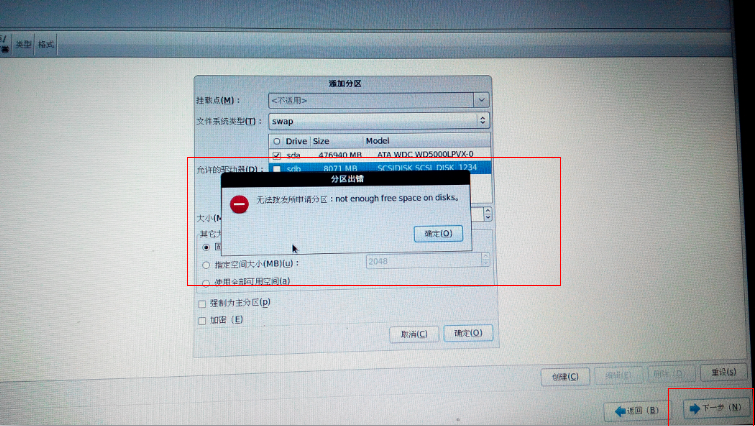
下篇继续...
12、为centos建立分区选择最后一项,自定义分区
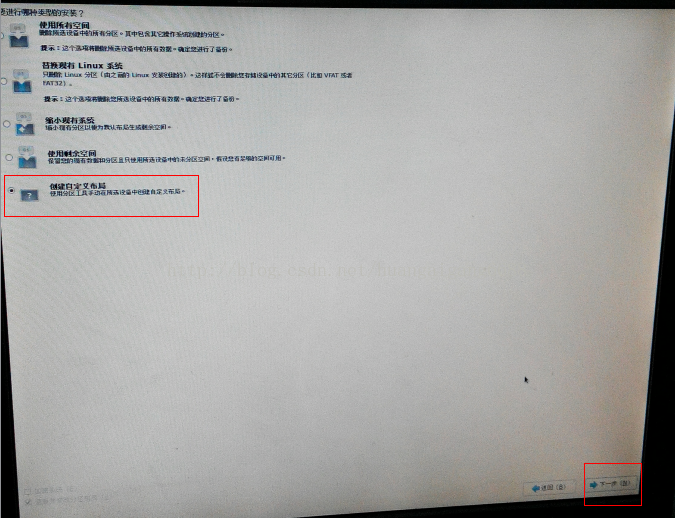
注意:这里点进去可以看到磁盘信息,切忌要确定在自己所要分区的磁盘上分区,否则其它磁盘会被格式化。
13、如果进去之后看到如下界面,发现只有U盘,没有找到硬盘则需要重新启动安装,如下图:
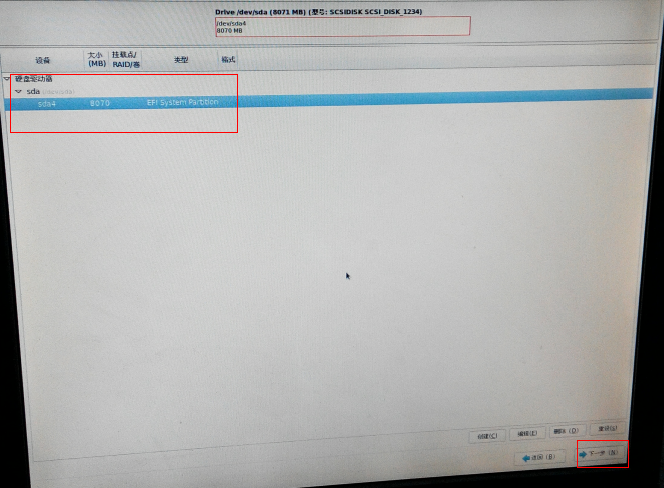
这种情况需要重启进入安装选择菜单时,按TAB键,会进入到Linux的命令行模式,然后在启动命令行的后面添加nodmraid(注意前面先加个空格)并按ENTER。接下进入安装的过程就会发现硬盘找到了。
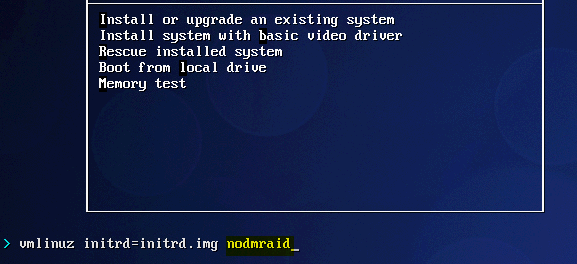
14、下图为进入磁盘分区界面:
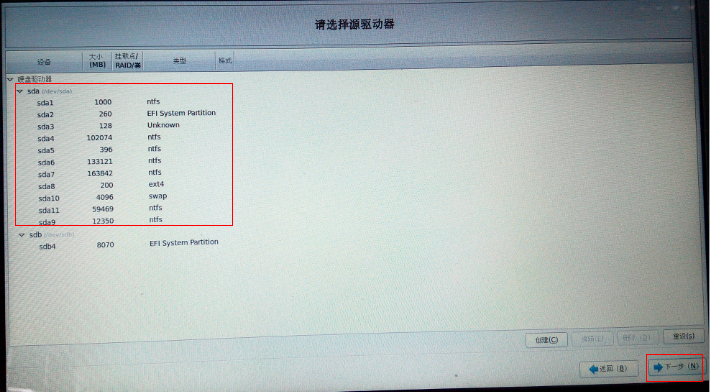
15、创建分区:
点创建,选择标准分区,点确定
(1)创建swap分区
文件系统类型:选择 swap
允许的驱动器:只勾选自己电脑磁盘,把u盘取消掉
大小:4096(根据自己需要写大小)
其它大小选项:固定大小
(2)创建boot分区
挂载点: /boot
文件系统类型:ext4
允许的驱动器:只勾选自己电脑磁盘,把u盘取消掉
大小:300MB(根据自己需要写大小)
其它大小选项:固定大小
(3)创建根分区
挂载点: /
文件系统类型:ext4
允许的驱动器:只勾选自己电脑磁盘,把u盘取消掉
大小:默认(剩下的都用上,也可以选择自己需要写大小也没问题)
其它大小选项:使用全部可用空间
16、点击下一步,选择第二项,将修改写入磁盘
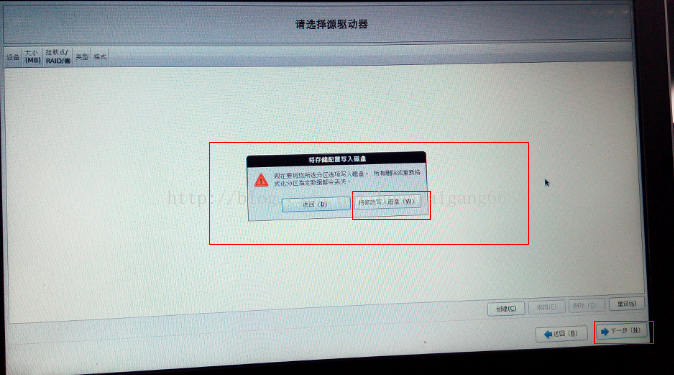
注意:分区之前,自己先要规划好怎么分区?
特别说明:用于正式生产的服务器,切记必须把数据盘单独分区,防止系统出问题时,保证数据的完整性。比如可以再划分一个/data 专门用来存放数据。
如果分区出现报错,就删除当前分区,重新分区:
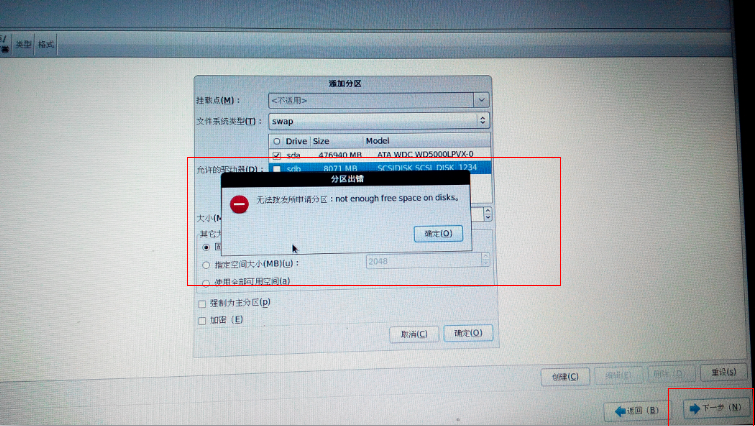
下篇继续...
相关文章推荐
- 使用U盘安装Linux系统图解一
- 使用U盘安装Linux系统图解三
- 使用U盘安装linux系统
- 使用Universal USB Installer创建安装Linux U盘系统
- Linux,在不使用U盘的情况下使用wubi.exe程序在Win7上安装ubuntu-14.04.3版系统
- X61使用 U盘安装linux系统
- 使用U盘安装Ubuntu等Linux系统的方法
- linux系统下,使用dd命令制作U盘安装系统教程
- 使用U盘安装linux系统的原理
- 使用U盘安装Linux系统经验总结
- 使用U盘安装Windows7与Red Hat Enterprise Linux 6双系统攻略
- 使用U盘安装Debian 7 (Wheezy) Linux系统详细教程
- 使用U盘安装linux系统
- 使用U盘进行Linux系统的安装
- 使用U盘安装linux系统
- 使用U盘制作linux启动盘,并且成功安装Linux系统后,拔掉无法再次启动linux,修复引导区到硬盘
- 使用u盘安装linux系统—Centos6.2_i386
- 通过U盘给Linux系统安装网卡驱动的方法
- 【转】如何使用ghost安装双系统(图解)
- 成功在U盘安装LINUX系统
